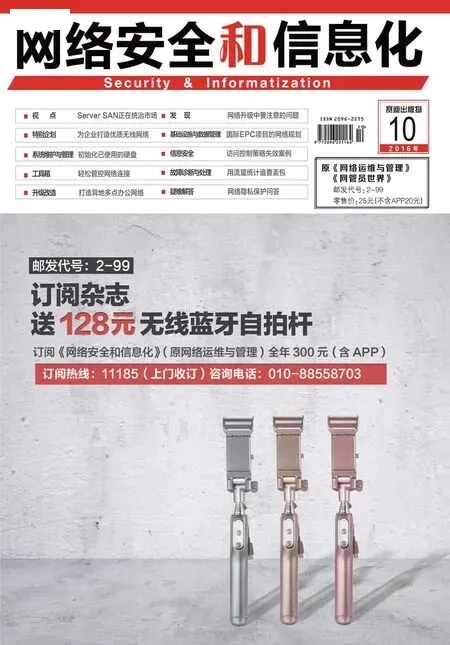服务器管理的“效率”玩法
引言:专业的管理工具当然可以改善系统管理维护效率,但是Windows系统内置的一些DOS命令也可以达到同样的效果。那么,不妨来学习下吧!
提高远程关机效
1.使用“s”参数关闭系统
善于使用Windows服务器系统内置的shutdown命令,可以远程关闭局域网中任意一台在线的终端计算机系统。
比如,若想在下午2点钟远程关闭主机名称为“computer”的终端系统时,只要依次点击“开始”、“运行”命令,弹出系统运行对话框,再输入“cmd”命令并回车,弹出DOS命令行工作窗口。然后在该窗口命令提示符下,输入字符串命令“at 14:00 shutdown -m\computer -s”即可。其中,“m”参数用来设置被关闭的计算机,“s”参数用来指定执行关闭系统操作。
2.使用“f”参数关闭系统
为了让远程关机操作更顺畅、更高效,我们可以巧妙使用“f”参数,强制关闭远程计算机中一切顽固的应用程序。

图 1 系统运行对话框
比如,在系统运行对话框中,执行字符串命令“at 14:00 shutdown -m\computer -s -f”(如图1所示),就能快速地远程关闭主机名称为“computer”的终端系统,不会再出现以往由于某些程序无法关闭而造成关机失败的现象。
3.使用“z”参数提高补丁更新效率
Windows服务器系统,安装更新漏洞补丁的程序以后,计算机系统会自动弹出重新启动系统的提示。实际上,Windows系统会不会重新启动,跟正在被安装的漏洞补丁程序特性有一定关联。
有些漏洞补丁程序天生要求通过重新启动系统才能生效,这时用户自然是无法让系统拒绝重新启动的。不过,也有一些补丁程序没有强制要求系统启动,用户可以巧妙利用补丁程序命令的参数,避免计算机系统重新启动,以提高补丁更新效率。
在更新安装漏洞补丁程序之前,可以先逐一点击“开始”、“运行”选项,弹出系统运行文本框,在其中输入“cmd”命令并回车,展开MS-DOS工作窗口。在该窗口的DOS命令行下,使用“cd”命令将当前路径指向目标漏洞补丁程序所在的文件夹,再输入“xxx /?”字符串命令(其中“xxx”为特定系统漏洞补丁程序的名称)。
从返回的结果界面中,认真看看当前漏洞补丁程序有没有包含“z”参数。如果包含有这种命令参数就意味着目标漏洞补丁程序在更新安装结束后,可以不通过重新启动计算机系统达到生效目的。最后返回DOS命令行提示符,执行“xxx -z”命令,开始更新安装指定补丁程序。安装结束后,对应补丁程序就不会强制要求计算机系统进行重新启动了,更新安装效率得到明显提升。避免再从硬盘中重复读取目标共享内容。
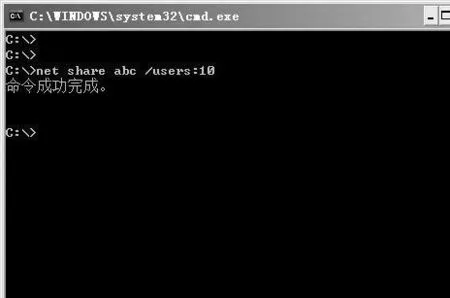
图 2 DOS命令行工作窗口
比如,在开通“abc”文件夹的共享缓存功能时,可以使用net share命令的“cache”参数来帮忙。只要在DOS命令行工作窗口中,执行字符串命令“net share abc/cache:automatic”,就能开启特定共享文件夹的自动缓存功能。
提高共享访问效率
共享访问是局域网中一项频繁要进行的操作,但是不要认为这种操作简单得不值一提。因为不同场合下的共享访问,需要使用的访问技巧也是不同的。
1.使用“users”参数限制访问人数
当用户尝试访问Windows服务器系统的共享资源时,会遇到共享访问速度明显不快。造成这种现象的一个重要因素是同时访问特定共享资源的人数太多而造成系统反应迟钝。为了提高共享访问效率,我们可使用net share命令的“users”参数,限制特定文件夹的同时访问人数,以确保服务器系统不会被过度消耗。
比如,要将本地服务器中的“abc”共享文件夹的同时访问人数设置为“10”时,只要依次点击“开始”、“运行”命令,弹出系统运行对话框,再输入“cmd”命令并回车,弹出DOS命令行工作窗口,然后在该窗口命令提示符下,输入字符串命令“net share abc /users:10”即可(如图2所示)。
2.使用“cache”参数开通共享缓存功能
如果开通特定文件夹的共享缓存功能,也能有效提高共享访问效率。原因是当用户初次访问服务器系统中的特定共享资源时,这些共享内容就会被自动缓存起来,供日后用户继续访问相同的共享内容时,直接从Windows系统缓存中调用,
提高映射连接效率
合理使用网络映射连接功能,能够非常轻松地将局域网服务器中的重要资源映射到本地计算机的一个磁盘分区中。不过在缺省状态下,创建好的网络映射连接会在下一次成功登录系统时自动断开。用户只有重新合理设置才能继续使用网络映射。
为了改善网络映射连接效率,我们可以使用net use命令的“persistent”参数,强制网络映射连接每次登录系统后始终有效。只要依次点击“开始”、“运行”命令,弹出系统运行对话框,再输入“cmd”命令并回车,弹出DOS命令行工作窗口,然后在该窗口命令提示符下,输入字符串命令“net use/persistent:yes”(如图3所示),就能强制存储已经创建的网络映射连接了。
上述命令执行成功后,继续输入“net use”命令,我们能发现在返回的结果信息中有“会记录新的网络连接”的提示内容。这就意味着每次成功登录计算机后,都会自动重新恢复之前创建的各种网络连接,包括映射网络连接。
倘若要取消某个特定的网络映射连接时,我们可以使用net use命令的“delete”参数来帮忙。比如,要取消与X盘映射的网络连接时,只要在DOS命令行中,执行字符串命令“net use X: /delete”即可。
提高远程登录效率
网络运维人员经常会使用telnet命令进行远程配置或管理,以提高工作效率。可在使用telnet命令远程登录连接局域网中的服务器系统时,经常会遇到登录连接效率不高的现象。造成这种现象的一个重要因素就是同时登录连接服务器系统的人数太多,消耗了服务器资源。

图 3 DOS命令行工作窗口
为了提高远程登录效率,我们可以使用tlntadmin命令的“maxconn”参数,限制远程服务器的最大telnet连接数量,以确保服务器系统资源不会被过度使用。
比如,要将IP地址为“10.176.0.6”服务器的最大telnet连接数量设置为“3”时,只要依次点击“开始”、“运行”命令,弹出系统运行对话框,再输入“cmd”命令并回车,弹出DOS命令行工作窗口,然后在该窗口命令提示符下,执行字符串命令“tlntadmin 10.176.0.6 config maxconn=3”即可。当上述命令被成功执行后,我们可以继续输入“tlntadmin 10.176.0.6 config”命令,从返回的结果信息中就能看到最多连接次数的数值被设置为“3”了。
提高特权操作效率
首先以普通用户账号登录进入服务器系统,依次点击“开始”、“运行”命令,弹出系统运行对话框,输入“cmd”命令并回车,展开Windows系统的MS-DOS命令行窗口。在该窗口的命令提示符下,输入字符串命令“runas /user: 这 里 的“xxx”代 表Windows服务器系统所在特定域名称。如果本地服务器没有位于局域网域环境,那么“xxx”就表示Windows服务器系统使用的主机名,而“yyy”表示管理维护系统时需用到的特权帐号名称。 一旦Windows系统成功执行上述命令,系统将弹出一个输入特权帐号密码的对话框,输入正确的密码内容后再进行确认。 在之后弹出的对话窗口中,管理员就能对Windows服务器系统进行特权管理、维护操作了。当特权管理操作结束后,管理员一定要记得及时关闭特权操作对话框,以保证Windows系统的工作安全。